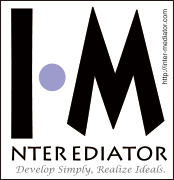FAMLog
デュアルCPUでWeb公開エンジンが応答しなくなる
August 19, 2005
FileMaker Server 7 Advancedにおいて、マシンがデュアルCPU構成もしくはWindowsプラットフォームでハイパースレッディングが有効になっていると、Web公開エンジンが応答しなくなったり、突然予期せぬエラーが発生することがあることについて説明した記事がFileMaker Knowledge Baseで掲載されています。
Windowsプラットフォームでハイパースレッディングを有効にしている場合は、ハイパースレッディングを無効にしてマシンを再起動することで、問題が解決する可能性があるとのことです。
Mac OS Xの場合は、一時的にシングルCPUとして機能させる方法もありますが、この方法は実際に運用する場合には勧められるものではありません。当面はデュアルCPUマシンでの使用は避ける必要がありそうです。
(関連資料)Web 公開エンジンが応答しなくなる(ファイルメーカーテクニカルサポートインフォメーション)
(2006/02/14追記:FileMaker Server 8 Advancedでは上記の問題は解決されています。)
defaultsコマンドでFileMaker Server 7の設定を変更する (6)
August 12, 2005
FileMaker Server 7において、defaultsコマンドを用いてFileMaker Serverでプラグインを使用できるようにするには、ターミナルで次のように入力します。
(Mac OS X v10.4.2の場合)
sudo su - fmserver -c 'defaults -currentHost write "/Library/FileMaker Server 7/Library/Preferences/com.filemaker.fmserver" Preferences UsePlugins -int 1'
上記コマンドを入力後に設定を即座に反映させたい場合には、次のようにfmsadminコマンドを使用します。
sudo fmsadmin reload
(2005/08/24追記:サンプルを一部修正しました。)
(2015/09/02追記:OS X版のFileMaker Server 14では設定ファイルの形式およびパスが変更されたため、上記の方法は利用できません。)
Mac OS X v10.4でIPv6を無効にする
June 24, 2005
Mac OS X v10.4でコマンドラインでIPv6を無効にするには、Apple Remote Desktop 2に付属するコマンドラインツールであるnetworksetupを使用します。
(使用例)
sudo /System/Library/CoreServices/RemoteManagement/
上記例では、内蔵 EthernetのIPv6機能を無効にすることを指定しています。なお、コマンドラインツールではなくシステム環境設定からもIPv6を無効にすることも可能です。
(2005/08/10追記:ip6configコマンドではなくnetworksetupコマンドを使用した記述に内容を変更しました。)
FileMaker Server 7によって使用されるポート
June 17, 2005
FileMaker Server 7は、データを通信するために次の3つのポートを使用します。
・ポート番号5003(TCP、UDP):FileMakerネットワーク共有
・ポート番号50006(TCP):FileMaker Server Helper
・ポート番号50003(TCP):FileMaker Server Adminで使用
ファイアウォールを利用する環境でFileMaker Serverを使用する場合には、FileMaker Serverが使用する上記のポートを許可するようにファイアウォールを設定する必要があります。
(2005/07/29追記:FileMaker Knowledge Baseへのリンク先を変更しました。)
(2006/04/19追記:FileMaker Server 8でもFileMaker Server 7と同じポートが使用されます。)
defaultsコマンドでFileMaker Server 7の設定を変更する (5)
June 16, 2005
FileMaker Server 7において、defaultsコマンドを使用してカスタムホスト名を設定するには、ターミナルで次のように入力します。
(Mac OS X v10.4.1の場合)
sudo su - fmserver -c 'defaults -currentHost write "/Library/FileMaker Server 7/Library/Preferences/com.filemaker.fmserver" Preferences -dict-add CustomHostName "FileMaker Server 7" UseCustomHostName -int 1'
上記コマンドを入力後に設定を即座に反映させたい場合には、次のようにfmsadminコマンドを使用します。
sudo fmsadmin reload
(2015/09/02追記:OS X版のFileMaker Server 14では設定ファイルの形式およびパスが変更されたため、上記の方法は利用できません。)
defaultsコマンドでFileMaker Server 7の設定を変更する (4)
June 14, 2005
defaultsコマンドを使用して、FileMaker Server 7のファイル表示のフィルタに関する設定について「各ユーザがアクセスを許可されているデータベースのみを表示する」設定に変更するには、ターミナルで次のように入力します。
(Mac OS X v10.4.1の場合)
sudo su - fmserver -c 'defaults -currentHost write "/Library/FileMaker Server 7/Library/Preferences/com.filemaker.fmserver" Preferences -dict-add DatabaseVisibility -int 1'
上記設定を変更していない場合には、共有データベースの名称一覧が公開されている状態になっています。必ず設定を確認、変更するように注意しましょう。
(2015/09/02追記:OS X版のFileMaker Server 14では設定ファイルの形式およびパスが変更されたため、上記の方法は利用できません。)
defaultsコマンドでFileMaker Server 7の設定を変更する (3)
June 06, 2005
defaultsコマンドを使用して、FileMaker Server 7の使用状況ログの最大サイズ設定を変更するには、ターミナルで次のように入力します。
(Mac OS X v10.4.1の場合)
sudo su - fmserver -c 'defaults -currentHost write "/Library/FileMaker Server 7/Library/Preferences/com.filemaker.fmserver" Preferences -dict-add MaxStatsLogSize -int 40'
使用状況ログの最大サイズとして設定できる値は1から40までの整数であるため、使用状況ログ(Stats.log)は最大40MBのサイズまで1つのファイルで保存できます。
(2015/09/02追記:OS X版のFileMaker Server 14では設定ファイルの形式およびパスが変更されたため、上記の方法は利用できません。)
defaultsコマンドでFileMaker Server 7の設定を変更する (2)
June 03, 2005
defaultsコマンドを使用して、FileMaker Server 7の使用状況ログを使用する設定に変更するには、ターミナルで次のように入力します。
(Mac OS X v10.4.1の場合)
sudo su - fmserver -c 'defaults -currentHost write "/Library/FileMaker Server 7/Library/Preferences/com.filemaker.fmserver" Preferences -dict-add UseStatsLog -int 1'
なお、使用状況ログ(Stats.log)は最大サイズに達すると、FileMaker Serverによって「Stats-old.log」に名前が変更され、新しい「Stats.log」が作成されます。
(2015/09/02追記:OS X版のFileMaker Server 14では設定ファイルの形式およびパスが変更されたため、上記の方法は利用できません。)
APPLE-SA-2005-05-31 QuickTime 7.0.1
June 02, 2005
アップルから、セキュリティ脆弱性の修正を含んだ「QuickTime 7.0.1」がリリースされています。
悪意を持って作られたQuartz Composerオブジェクトを含むQuickTimeムービーによってデータが漏洩するQuickTime 7.0の問題(CAN-2005-1334)が、バージョン7.0.1で修正されています。
QuickTime 7は現在Mac版だけ配布されていることもあり、上記の問題はWindows用QuickTimeでは発生しません。
defaultsコマンドでFileMaker Server 7の設定を変更する (1)
May 30, 2005
FileMaker Server 7の設定を変更するには通常FileMaker Server Adminを使用しますが、Mac OS Xではdefaultsコマンドを使用してコマンドライン経由で変更することも可能です。
例えば、FileMaker Server 7でFileMaker Serverへの接続を保護する設定に変更するには、ターミナルで次のように入力します。
(Mac OS X v10.4.1の場合)
sudo su - fmserver -c 'defaults -currentHost write "/Library/FileMaker Server 7/Library/Preferences/com.filemaker.fmserver" Preferences -dict-add UseSecureConnection -int 1'
(Mac OS X v10.3.9の場合)
sudo su - fmserver -c 'defaults -currentHost write "/Library/FileMaker Server 7/Library/Preferences/ByHost/com.filemaker.fmserver" Preferences -dict-add UseSecureConnection -int 1'
上記の設定に限り、設定変更を反映させるにはFileMaker Serverを再起動する必要があります。
なお、fmserverユーザーの権限で設定を変更するようにしないと、FileMaker Serverの設定内容が破棄されて初期状態に戻ってしまうので、その点は要注意です。
(2015/09/02追記:OS X版のFileMaker Server 14では設定ファイルの形式およびパスが変更されたため、上記の方法は利用できません。)